Самый верный способ уговорить покупателей завершить заказ — это рассылка по email или в чат-боте. Чтобы настроить цепочку о брошенной корзине, нужен рабочий инструмент и подходящий сценарий. В этой статье мы расскажем, какие письма и сообщения подтолкнут клиента к покупке и как настроить цепочку о брошенной корзине с помощью конструктора триггерных рассылок.
Что такое брошенная корзина
Брошенная корзина — это частый сценарий поведения посетителей онлайн-магазинов, при котором пользователь выбирает товары и кладет их в корзину, но не завершает покупку и уходит с сайта. Согласно Baymard этот показатель составляет в среднем 69,82%, по данным Statista — выше 80%. Для отдельных отраслей значения разнятся — от 67,92% для страхования до более чем 90% для автомобильной промышленности.
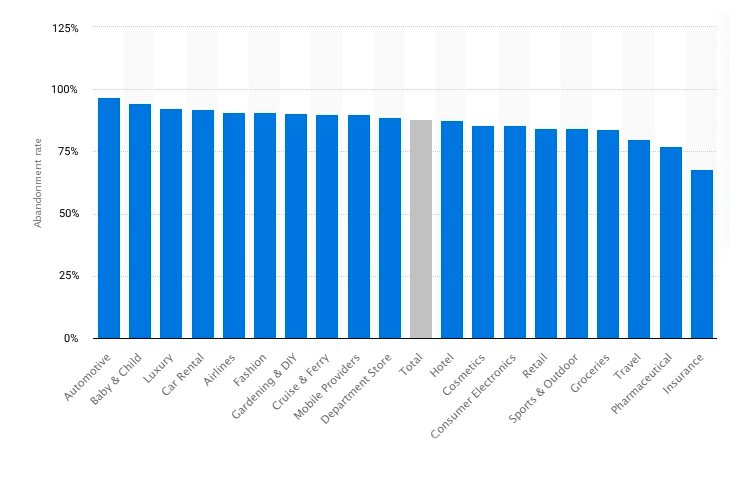 Статистика брошенных корзин по отраслям. Источник
Статистика брошенных корзин по отраслям. Источник
Чтобы подсчитать процент отказов, нужно количество совершенных за период покупок разделить на число созданных корзин, вычесть полученное из единицы и умножить на 100%.
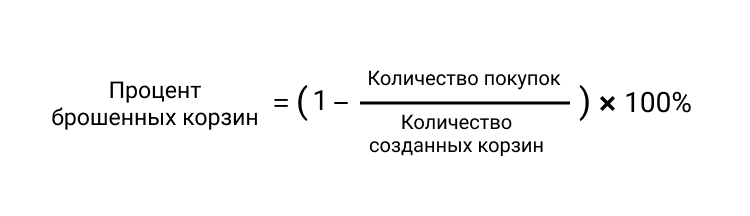 Формула расчета показателя оставленной корзины
Формула расчета показателя оставленной корзины
Статистика по устройствам показывает наибольший процент брошенных корзин при посещении сайта с мобильных устройств — примерно 74% по сравнению c 63% для десктопов и планшетов.
Почему корзину бросают
Как показывает исследование, чаще всего люди оставляют товары в корзине из-за дополнительных затрат — таких, как дорогая доставка или высокие налоги. Другие причины смотрите на графике ниже.
Сценарий для цепочки писем о брошенной корзине
Чтобы развеять все сомнения потребителя, одного письма будет мало, поэтому нужно настраивать цепочку сообщений о брошенной корзине. Перейдем к примеру сценария.
Письмо №1 «Напоминание о товарах в корзине»
В первом письме цепочки не давите на клиента, дайте ему подумать о выборе. Пусть первое письмо будет просто вежливым напоминанием. Смотрите, как делает бренд Ball and Buck. C первого взгляда подписчику ясно, что речь идет о товарах, которые недавно приглянулись ему. В письме есть изображения, названия, количество и цены товаров. Также есть и кнопка с четким призывом к действию — «Завершите свой заказ».
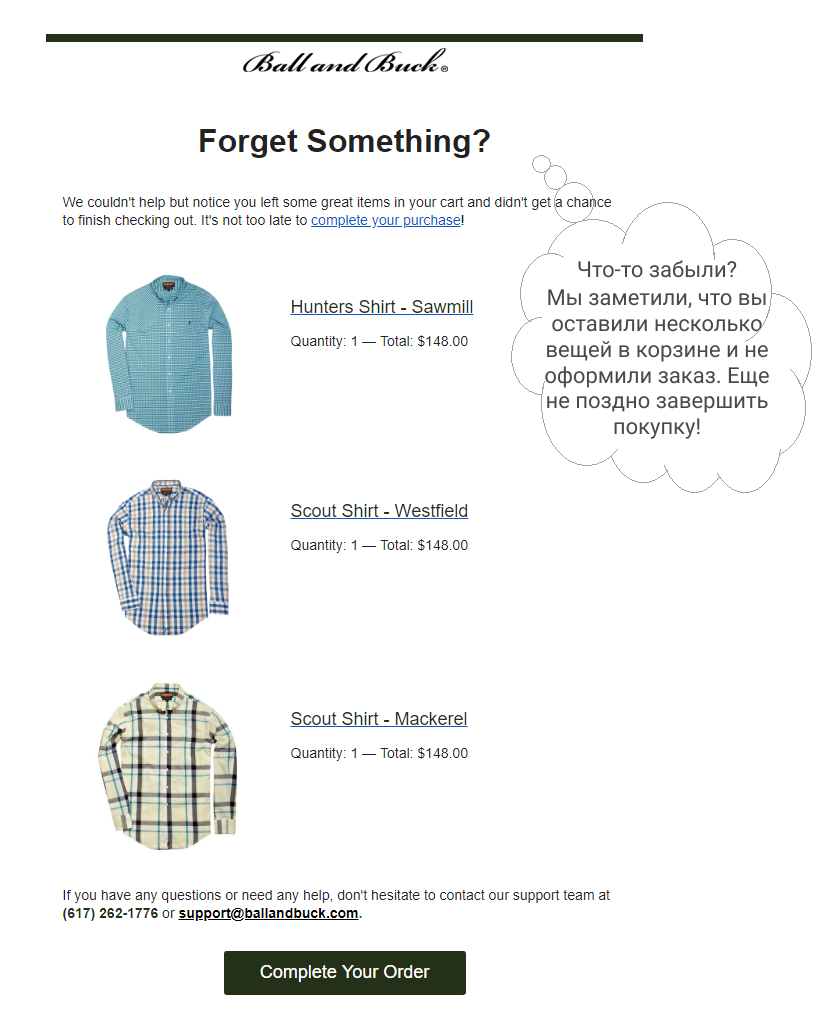 Письмо-напоминание о брошенной корзине от Ball and Buck
Письмо-напоминание о брошенной корзине от Ball and Buck
Письмо №2 «Предложение о помощи»
Если подписчик не купил товар после первого письма, отправляйте ему второй email. В нем поинтересуйтесь, понятен ли процесс оформления заказа. Вдруг возникли сложности с оплатой или подписчика нужно проконсультировать. Задача второго письма — решить эти проблемы. В нем дайте ссылку на способы оплаты, расскажите о доставке и ее сроках. А еще упомяните, что в магазине есть служба по работе с клиентами и она ответит на все вопросы. NYX в письме о брошенной корзине для этого выделяет целый блок. В нем магазин оставляет ссылки на центр обслуживания, условия доставки и возврата товара.
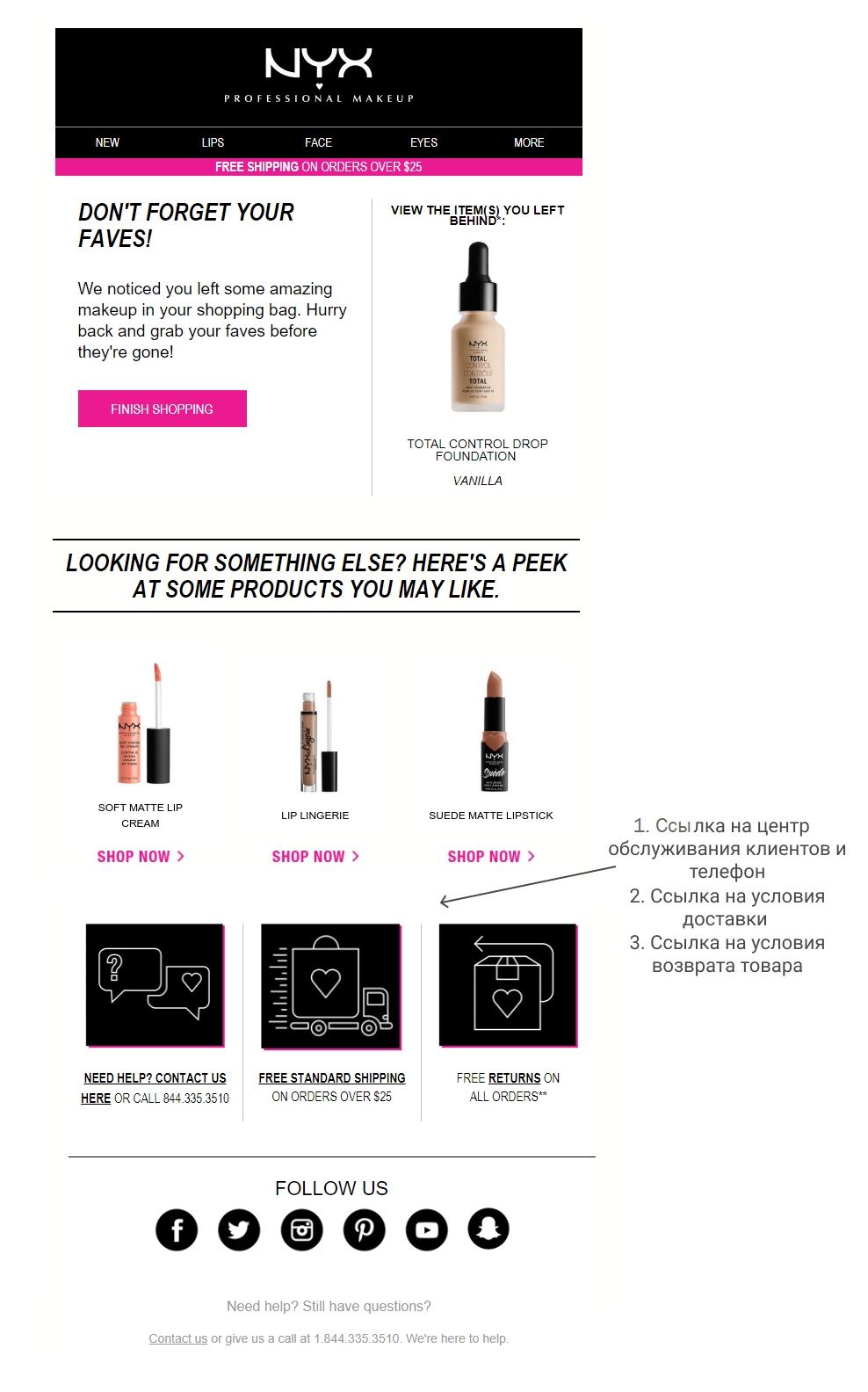 Письмо о брошенной корзине от NYX
Письмо о брошенной корзине от NYX
Письмо №3 «Мотивация к покупке»
Если первые два не справились с задачей, наступает время для третьего письма. В нем подтолкните подписчика к покупке: предложите скидку, подарок или бесплатную доставку, как это делает Reebok.
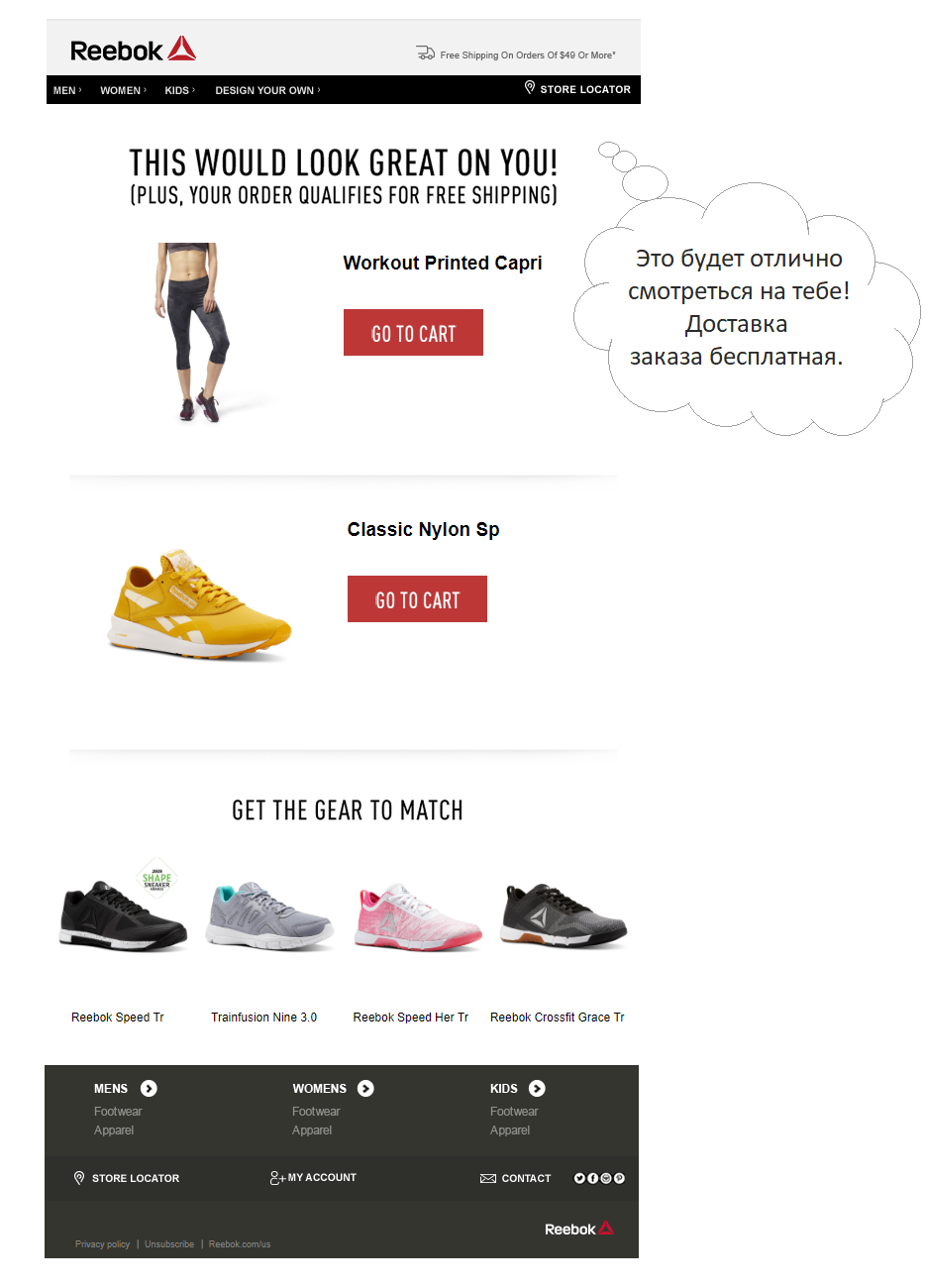 Письмо с предложением бесплатной доставки от Reebok
Письмо с предложением бесплатной доставки от Reebok
Еще один вариант мотивации к покупке — создать видимость дефицита. Например, письмо от магазина текстиля для дома Brooklinen напоминает, что количество товаров на складе ограничено, и они будут зарезервированы за покупателем только после оплаты. Чтобы устранить сомнения, сайт предлагает воспользоваться специальным предложением. Также в письмо добавлены товары, которые хорошо сочетаются с выбранными клиентом — это способствует кросс-продажам.
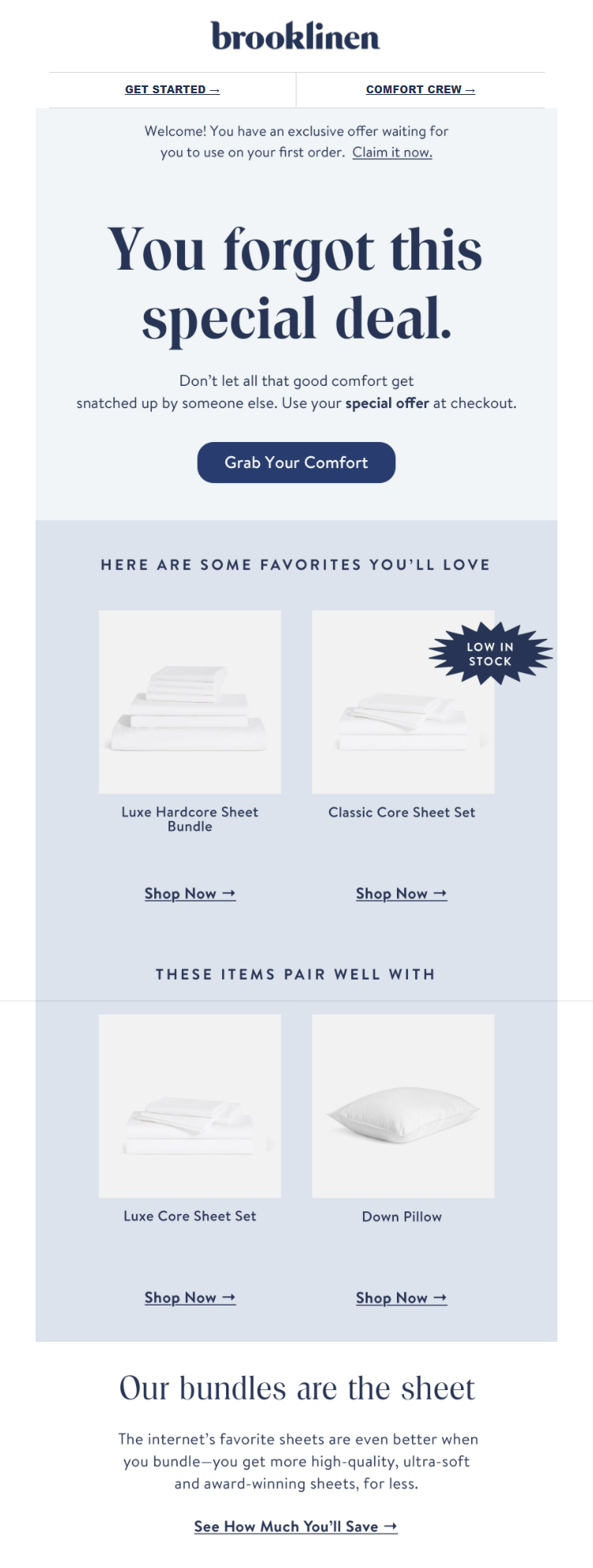
Советы для эффективности письма о брошенной корзине
Мы попросили нашего эксперта по email маркетингу дать несколько рекомендаций, которые повышают эффективность писем о брошенной корзине.
 Анна Мельничук, амбассадор SendPulse. Занимается разработкой и внедрением стратегий email маркетинга для крупных компаний: Opera Mobile Store, «Катрин Форс», Isaac Pintosevich Systems, Looksery и другие. Проводит тренинги и вебинары по email маркетингу и использованию чат-ботов в бизнесе. Автор статей в SendPulse.
Анна Мельничук, амбассадор SendPulse. Занимается разработкой и внедрением стратегий email маркетинга для крупных компаний: Opera Mobile Store, «Катрин Форс», Isaac Pintosevich Systems, Looksery и другие. Проводит тренинги и вебинары по email маркетингу и использованию чат-ботов в бизнесе. Автор статей в SendPulse.
- Серия писем. Первый пункт — важно подготовить и отправить клиенту серию писем. Одно сообщение может не сработать, или пользователь может его пропустить. Серия с большей вероятностью приведет к оформлению заказа.
- Визуализация. Внутри письма необходимо показать товары, которые выбрал пользователь. Визуальное напоминание с помощью коммерческих фото повлияет на желание совершить покупку.
- Психологические триггеры. Используйте в тексте и в теме письма фразы наподобие «Позволь себе больше», «Вы выбрали отличные товары, порадуйте себя» и так далее. Разновидности и примеры триггеров можно посмотреть в нашей статье.
- Наличие бонусов и ограничений. Возможно, потенциального клиента отпугнула высокая цена. Предложите ему скидку или бесплатную доставку, но на ограниченный период времени — например, при совершении заказа в течение суток.
- Здесь есть и подводный камень. Когда человек не завершает заказ, и мы сразу предлагаем ему скидку, это поощряет модель поведения, при которой пользователь не совершает покупку в ожидании более выгодных условий. Поэтому скидку стоит заложить в цену товара, чтобы уступать ее без потерь для себя.
- Письмо заботы. Возможно, у клиента возникли сложности при оформлении заказа, или он не нашел информацию об условиях доставки. Полезно отправить персонализированное письмо от имени менеджера и спросить, есть ли какие-то вопросы или проблемы, чем можно помочь и так далее.
Альтернативные способы уведомить о брошенной корзине
Кроме email рассылок для уведомления о брошенной корзине используют и другие инструменты.
SMS в цепочке сообщений
Если заметили, что подписчик не открыл письмо, подключите альтернативный канал. Это может быть SMS с предложением купить товары в брошенной корзине со скидкой, если клиент оплатит заказ в течение двух дней. Возможно, он не захочет упустить выгоду и поторопится оформить заказ до конца.
 SMS в цепочке сообщений о брошенной корзине
SMS в цепочке сообщений о брошенной корзине
Еще один пример сообщения, в котором компания дает пользователю «последний шанс» забрать товар и дарит промокод на скидку.
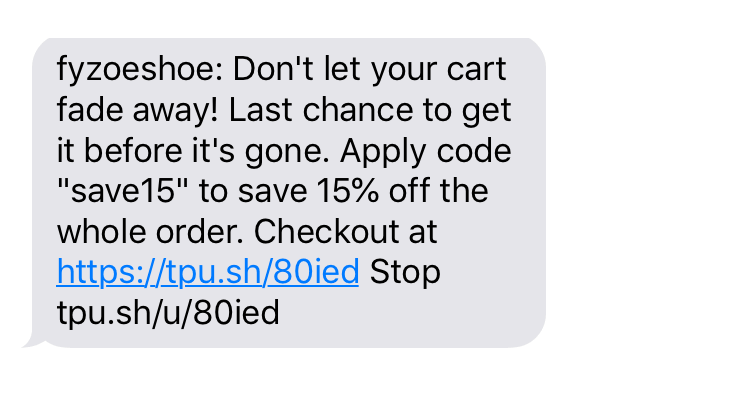 SMS с использованием психологического триггера
SMS с использованием психологического триггера
Можно пообещать клиенту бесплатную доставку или подарок.
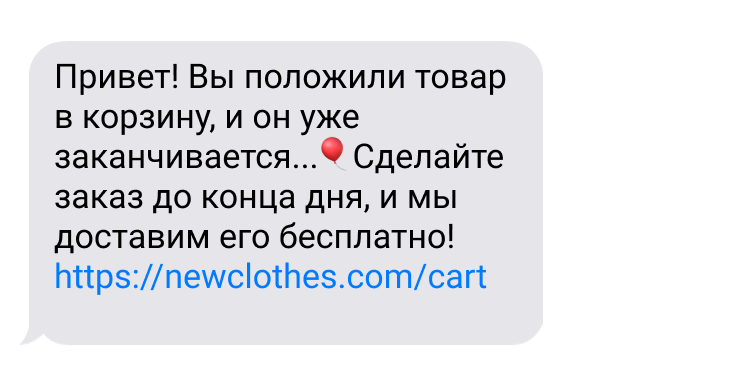 SMS о брошенной корзине
SMS о брошенной корзине
Мессенджеры и чат-боты
Напомнить о незавершенных покупках можно с помощью рассылок в мессенджерах или через чат-боты. В SendPulse есть сервис для запуска Viber рассылок и чат-боты для Telegram, Facebook, Instagram, WhatsApp.
Преимущества Viber перед SMS: возможность прикрепить медиафайлы и добавить кнопки, большее количество символов и выгодная цена. Также есть функция доотправки в SMS, если истекло время жизни сообщения в Viber.
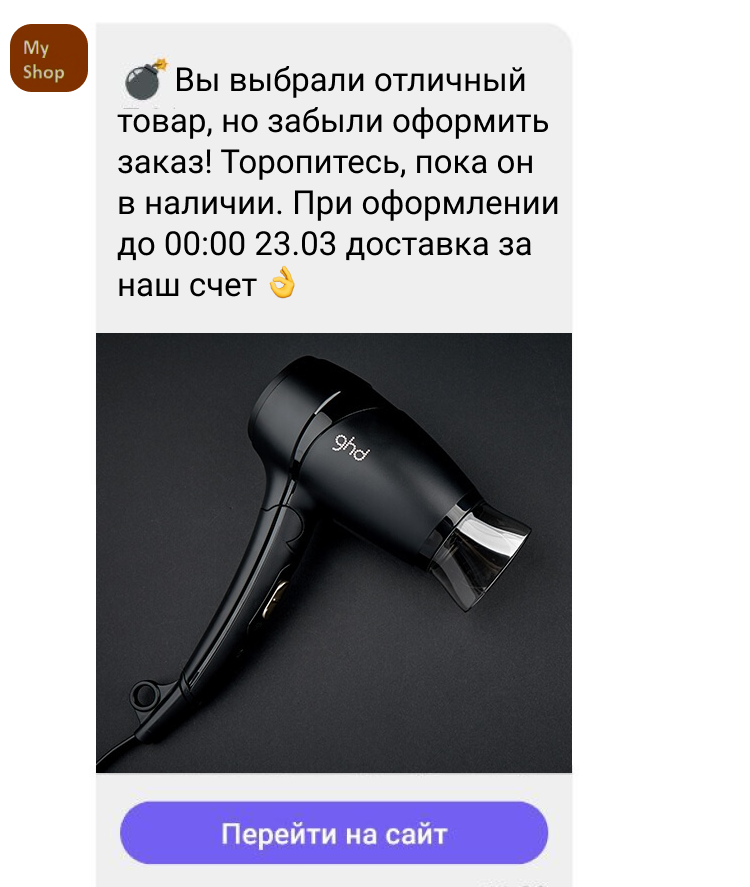 Пример сообщения в Viber
Пример сообщения в Viber
С помощью наших чат-ботов можно не только делать таргетированные рассылки, но и принимать оплату, получать информацию из внешних источников через API-запрос, собирать данные пользователей и записывать их в переменную и многое другое. Пользователи проводят в соцсетях и мессенджерах много времени, поэтому чат-боты — это удобный способ напомнить об оставленной корзине. Есть бесплатный тариф.
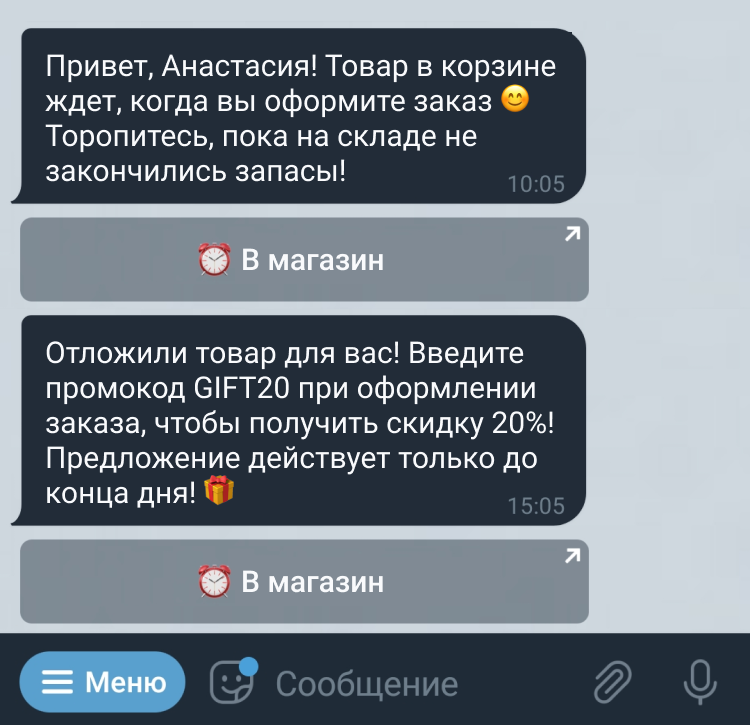 Пример рассылки в чат-боте
Пример рассылки в чат-боте
Комбинируйте разные инструменты и анализируйте эффективность каждого из них. Не переусердствуйте с количеством сообщений, чтобы не надоесть клиенту.
Push-уведомления и поп-апы
Если пользователь положил товары в корзину, но передумал оформлять заказ и собрался покинуть сайт, попробуйте остановить его с помощью поп-апа. Во всплывающем окне предложите промокод на скидку или бесплатную доставку, чтобы ответить на распространенные возражения; используйте иллюзию дефицита продукции.
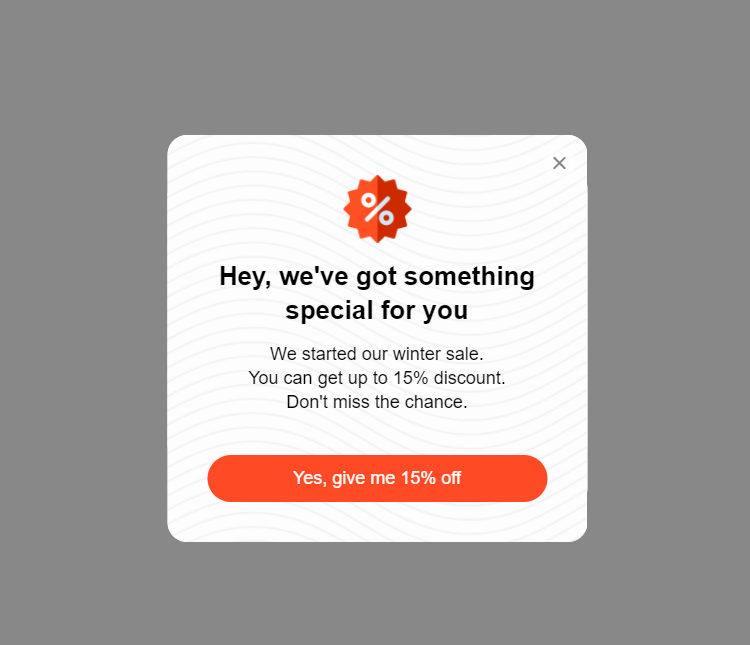 Пример поп-апа для возвращения к покупкам
Пример поп-апа для возвращения к покупкам
При создании поп-апов помните, что они не должны быть навязчивыми и закрывать все пространство экрана. Выбирайте яркие цвета и приятный дизайн без излишеств.
Push-уведомления — еще одна возможность вернуть пользователя к оформлению заказа. Для этого нужно разрешение посетителя сайта на их показ. В SendPulse есть сервис push-уведомлений, чтобы делиться новостями и анонсами, информировать о статусе заказа и напоминать о брошенной корзине. Если у вашего сайта до десяти тысяч подписчиков, этот функционал доступен бесплатно.
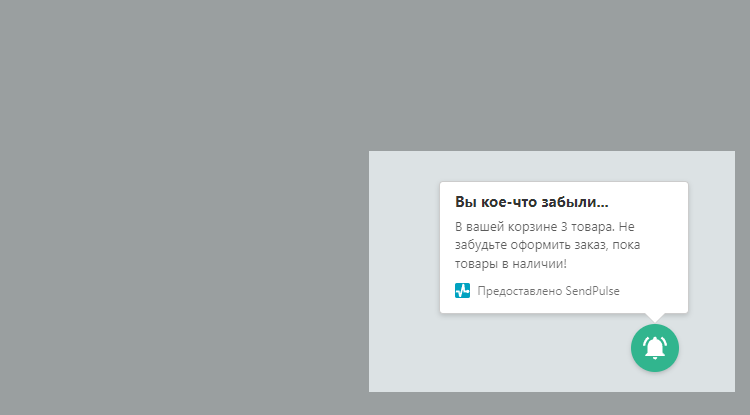 Push-уведомление о брошенной корзине
Push-уведомление о брошенной корзине
Чтобы пользователь согласился на получение пушей, заинтересуйте его и убедите в пользе. Например, сообщите, что подписчики push-уведомлений первыми узнают о распродажах, скидках и разных выгодных предложениях.
Ретаргетинг
Некоторые магазины используют ретаргетинг — показывают рекламные объявления на сайтах и в соцсетях посетителям своего сайта, которые начали оформление заказа, но не завершили.
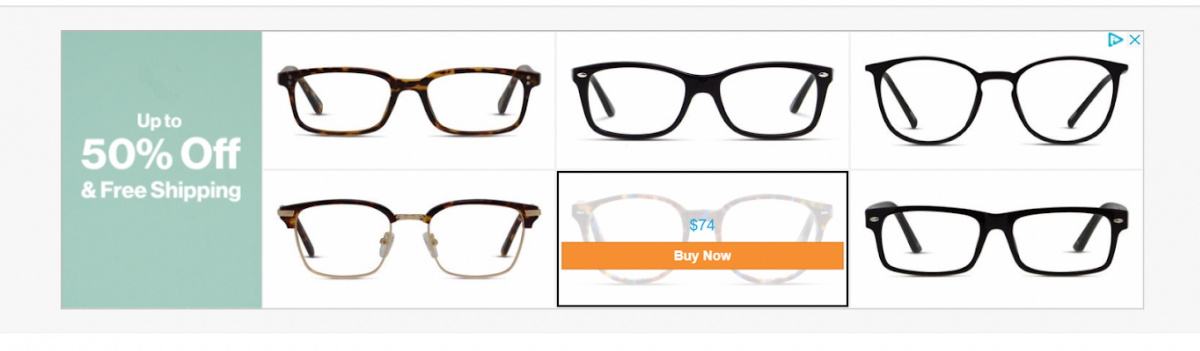 Пример ретаргетинга
Пример ретаргетинга
Экспериментируйте с форматами объявлений, текстом и креативами и анализируйте статистику. Не будьте навязчивыми — если реклама постоянно преследует пользователя, это сформирует у него негативное отношение.
Рекомендуем ознакомиться:
Настраиваем сценарий о брошенной корзине с помощью Automation 360
Триггерная рассылка отправляется автоматически в ответ на действие подписчика. Таким действием может быть регистрация, покупка или брошенная корзина, как в нашем случае.
В Automation 360 можно один раз настроить цепочку писем, а потом она отправится в любой нужный момент. Для наибольшей эффективности создавайте не только email рассылки, но также используйте чат-боты, SMS и Viber.
Создаем событие
Вначале нужно создать событие, которое запустит рассылку.
В личном кабинете SendPulse перейдите в раздел «Авторассылки» и откройте «Менеджер событий».
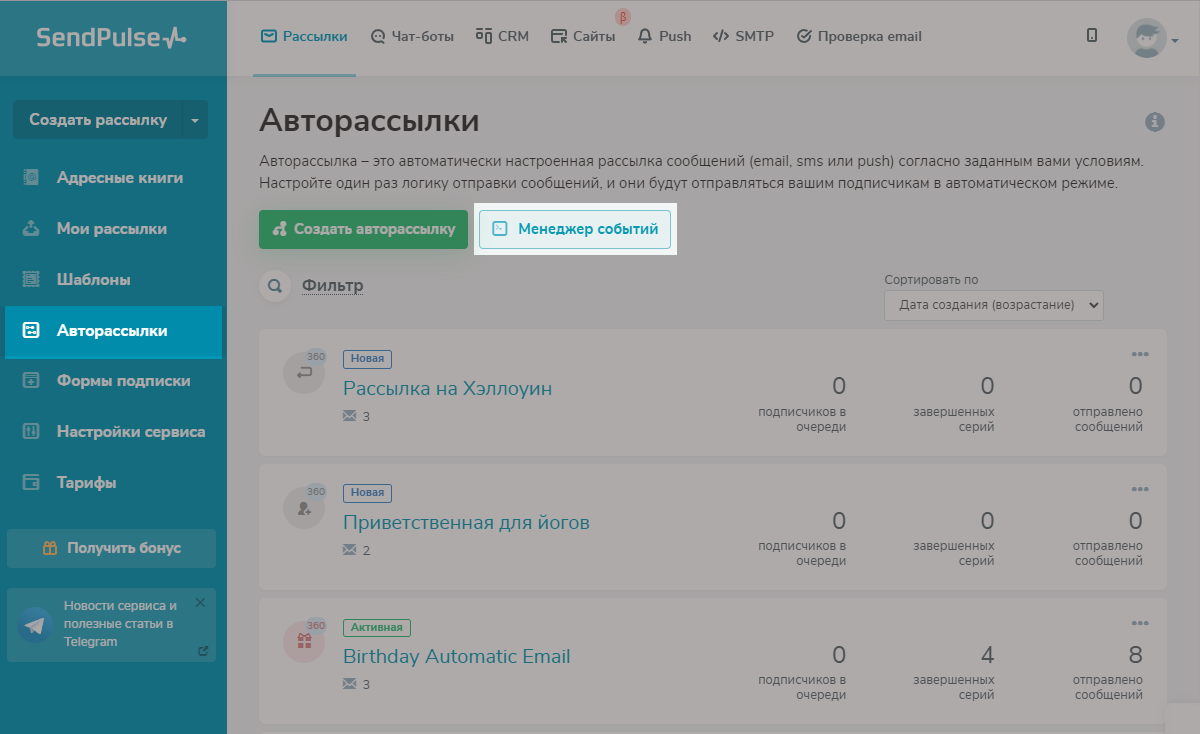 Раздел «Авторассылки» в личном кабинете SendPulse
Раздел «Авторассылки» в личном кабинете SendPulse
Добавьте новое событие.
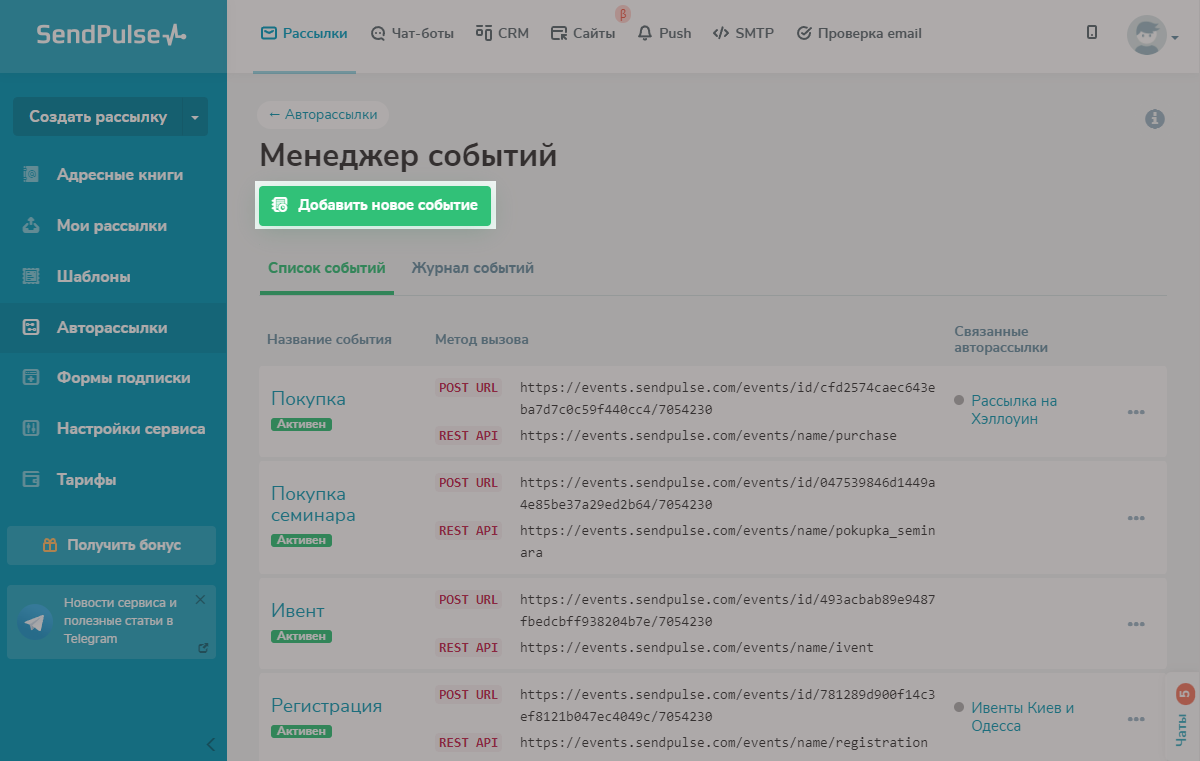 Менеджер событий в личном кабинете SendPulse
Менеджер событий в личном кабинете SendPulse
Из четырех событий выберите нужное, в нашем случае — «Брошенная корзина». А все эти переменные можно вставить в шаблон письма, SMS сообщение или сделать по ним фильтрацию.
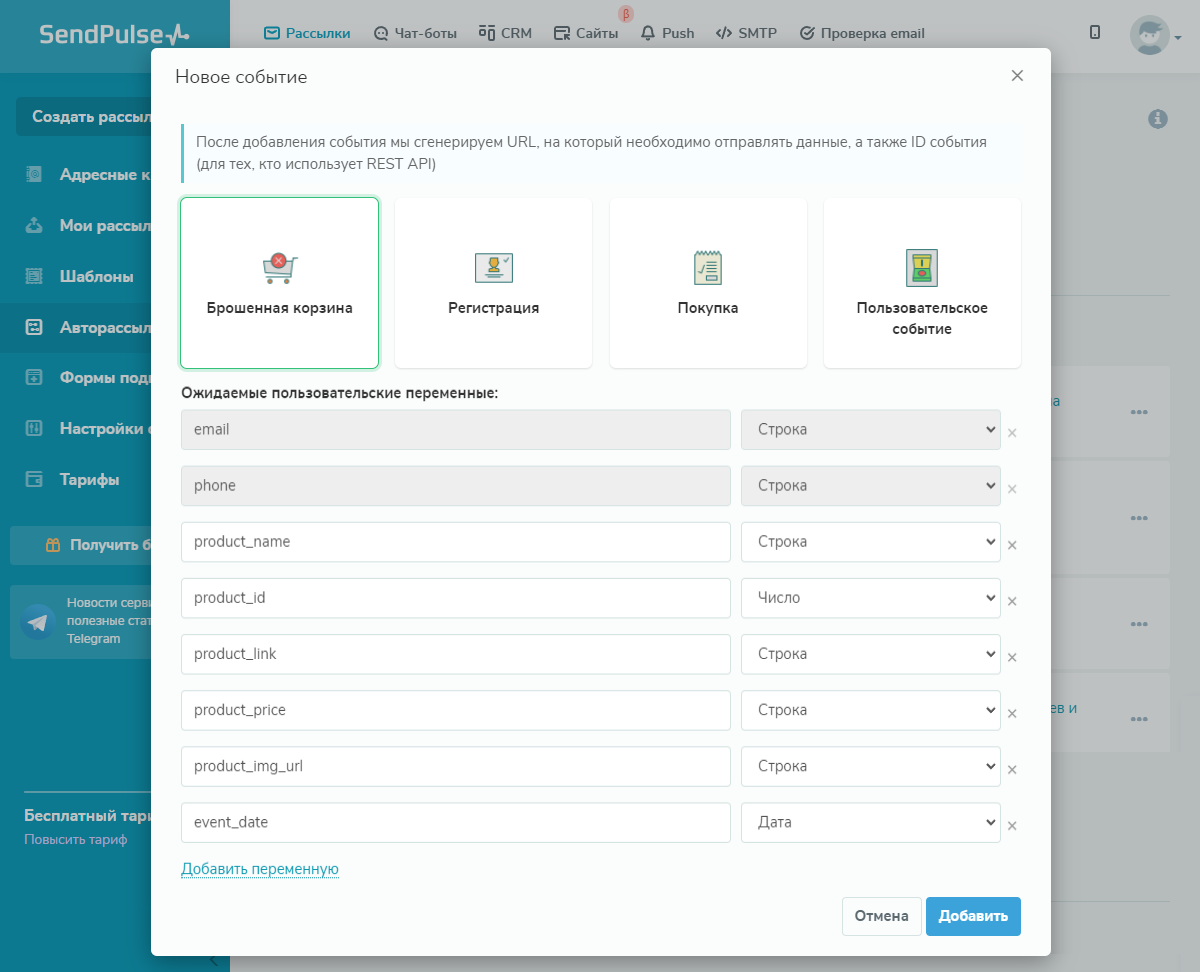 Переменные в настройках события SendPulse
Переменные в настройках события SendPulse
После того, как добавили событие и настроили переменные, сервис сгенерирует уникальный URL и ID события. На них и будут отправляться данные с вашего сайта или CRM-системы. Рекомендуем использовать CRM SendPulse — она бесплатная и интегрирована со всеми нашими сервисами.
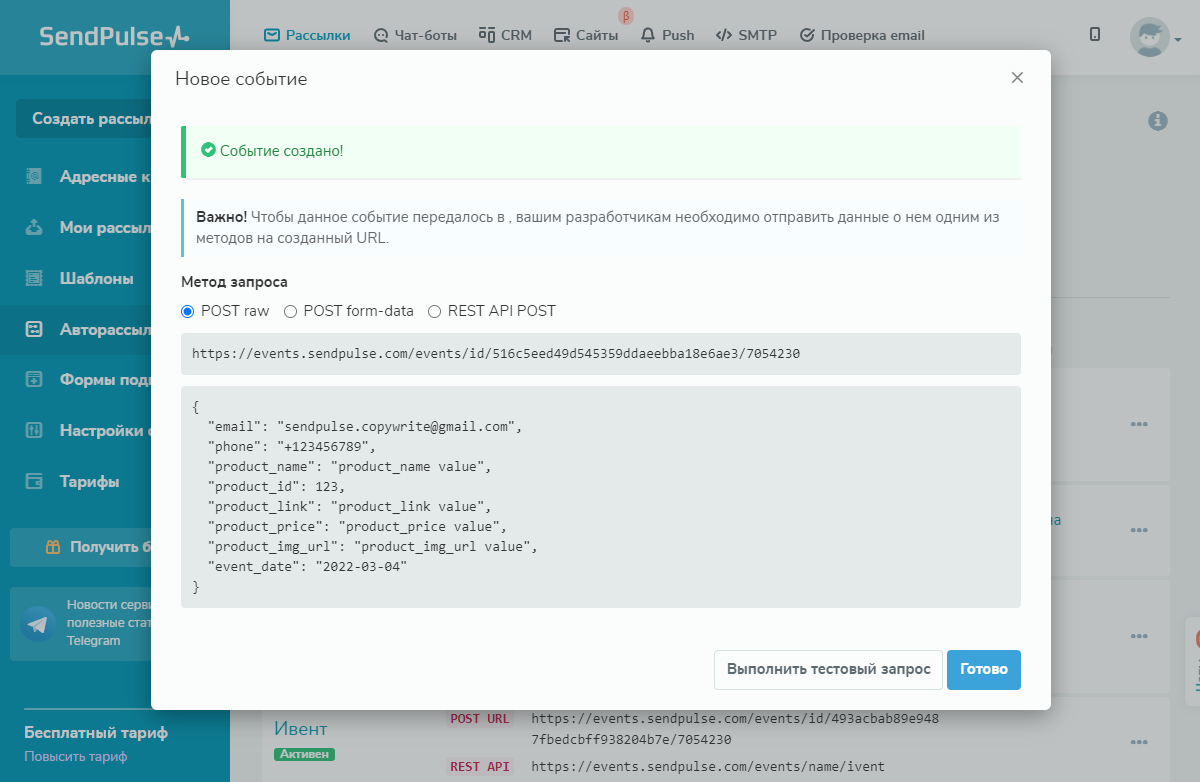 Уникальный URL и ID события в настройках SendPulse
Уникальный URL и ID события в настройках SendPulse
Создаем авторассылку
В главном меню открываем раздел «Авторассылки» → «Automation 360».
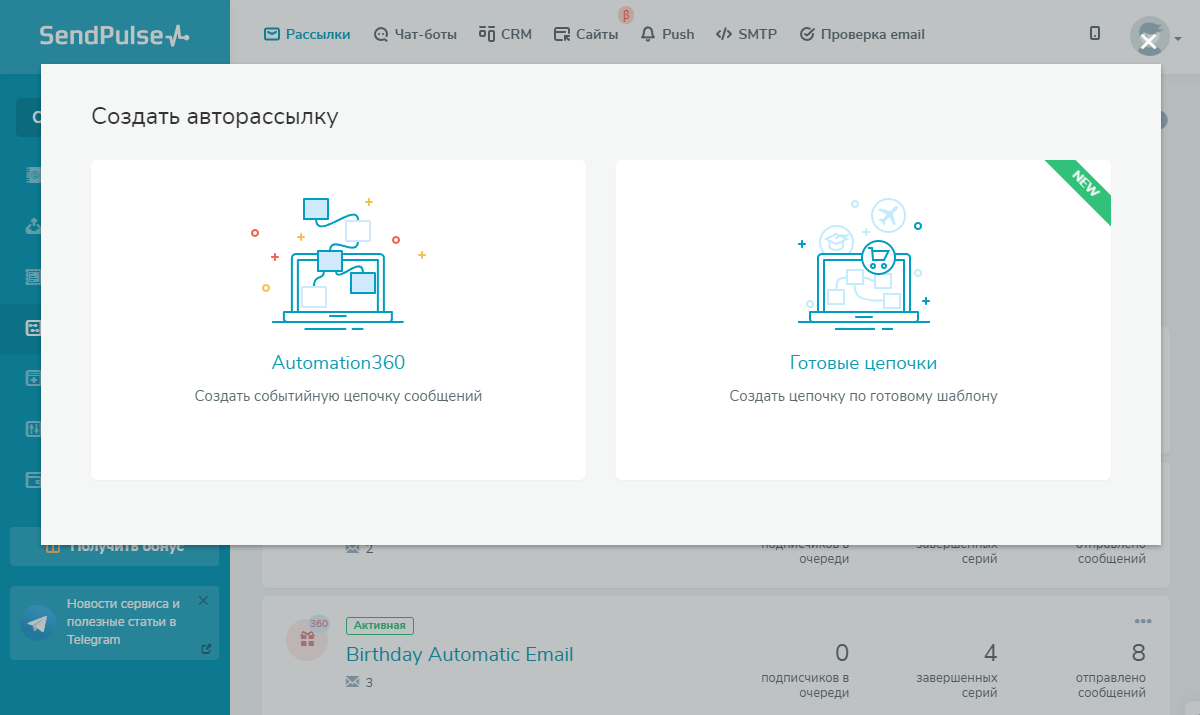 Раздел «Авторассылки» в личном кабинете SendPulse
Раздел «Авторассылки» в личном кабинете SendPulse
Заполняем окно настроек. Для начала назовем цепочку. Затем указываем имя и адрес отправителя. Желательно, чтобы они сразу напомнили подписчику, от кого письмо. Далее выбираем приоритетные дни и время отправки, а также определяем язык формы отписки. Нажимаем кнопку «Применить».
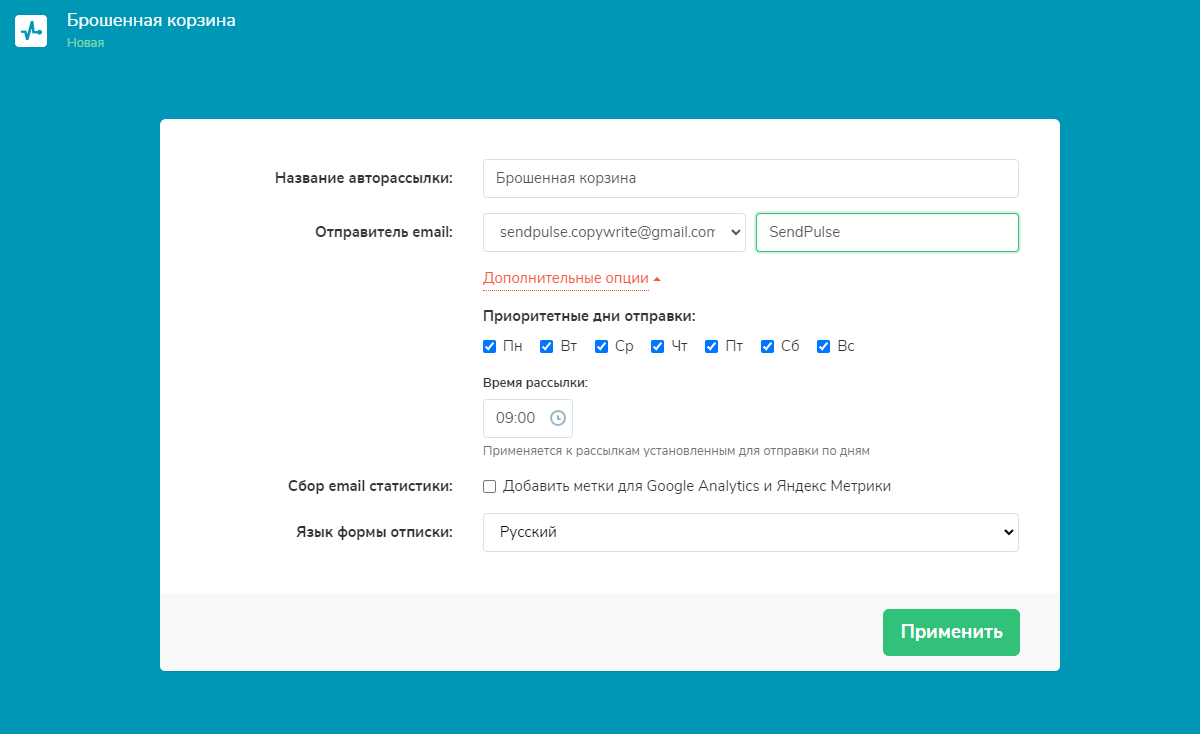 Настройки авторассылки в сервисе SendPulse
Настройки авторассылки в сервисе SendPulse
Задаем условие для старта цепочки
Теперь должно открыться рабочее поле с первым блоком. В нем задаем стартовое условие для отправки цепочки писем. В нашем случае — «Брошенная корзина».
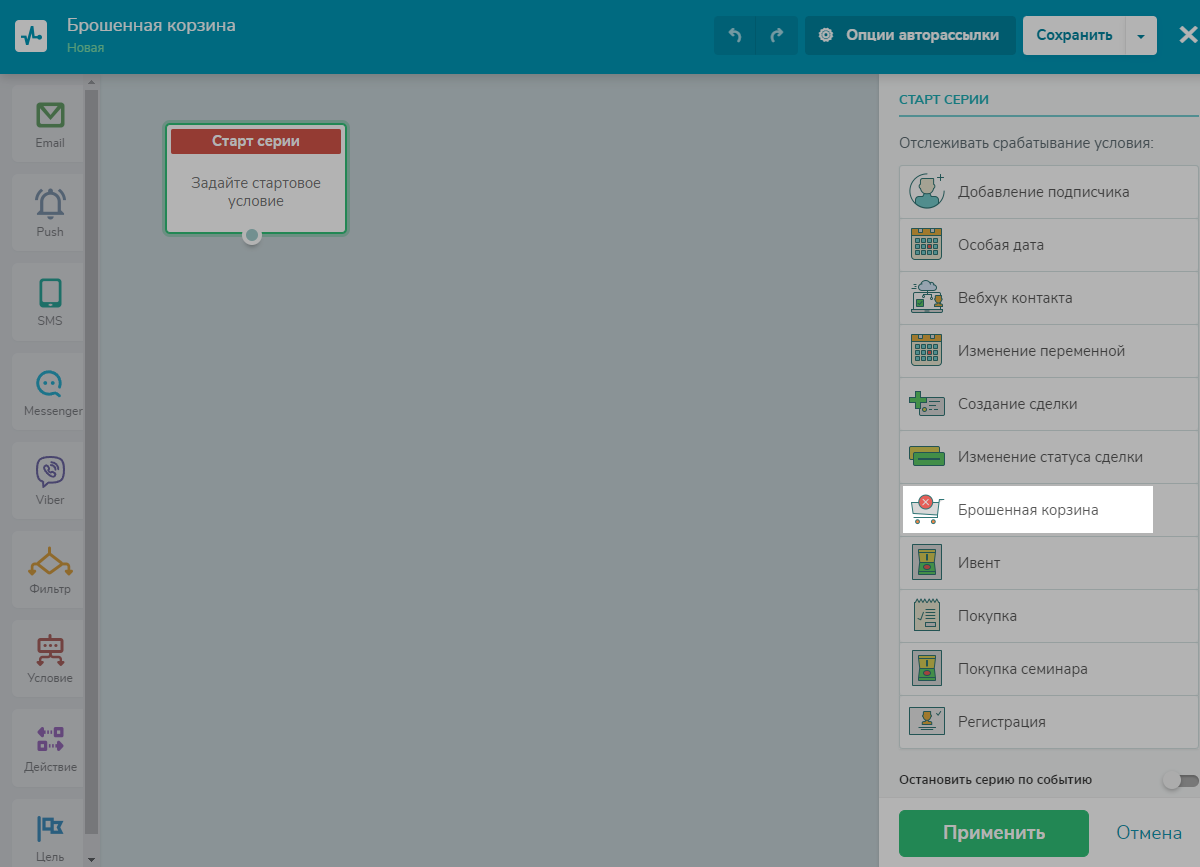 Добавление стартового условия в настройках авторассылки SendPulse
Добавление стартового условия в настройках авторассылки SendPulse
Создаем письмо №1
Теперь настраиваем первое письмо. В конструкторе блоков выбираем «Email» и перетаскиваем его в рабочее поле — это будет наше первое письмо в цепочке. В панели справа заполняем настройки:
- Время отправки. Функция определяет через какой период отправится письмо, после того, как пользователь оставил товары в корзине. Оптимальный вариант — от 30 минут до 1 часа. По статистике письма, которые отправляют в этот промежуток приносят большую конверсию.
- Тема письма. Напишите то, что побудит подписчика открыть его. Например: «Мы отложили товары на 1 день», «Почитайте обзоры продуктов, которые вы оставили в корзине», «Оформите ваш заказ сейчас и получите скидку 5%!» или «Александр, продукт, который вы оставили в корзине, раскупают очень быстро. Осталось совсем немного».
- Шаблон. Выбираем тот, который заранее подготовили для первого письма о брошенной корзине.
В конце нажимаем «Применить».
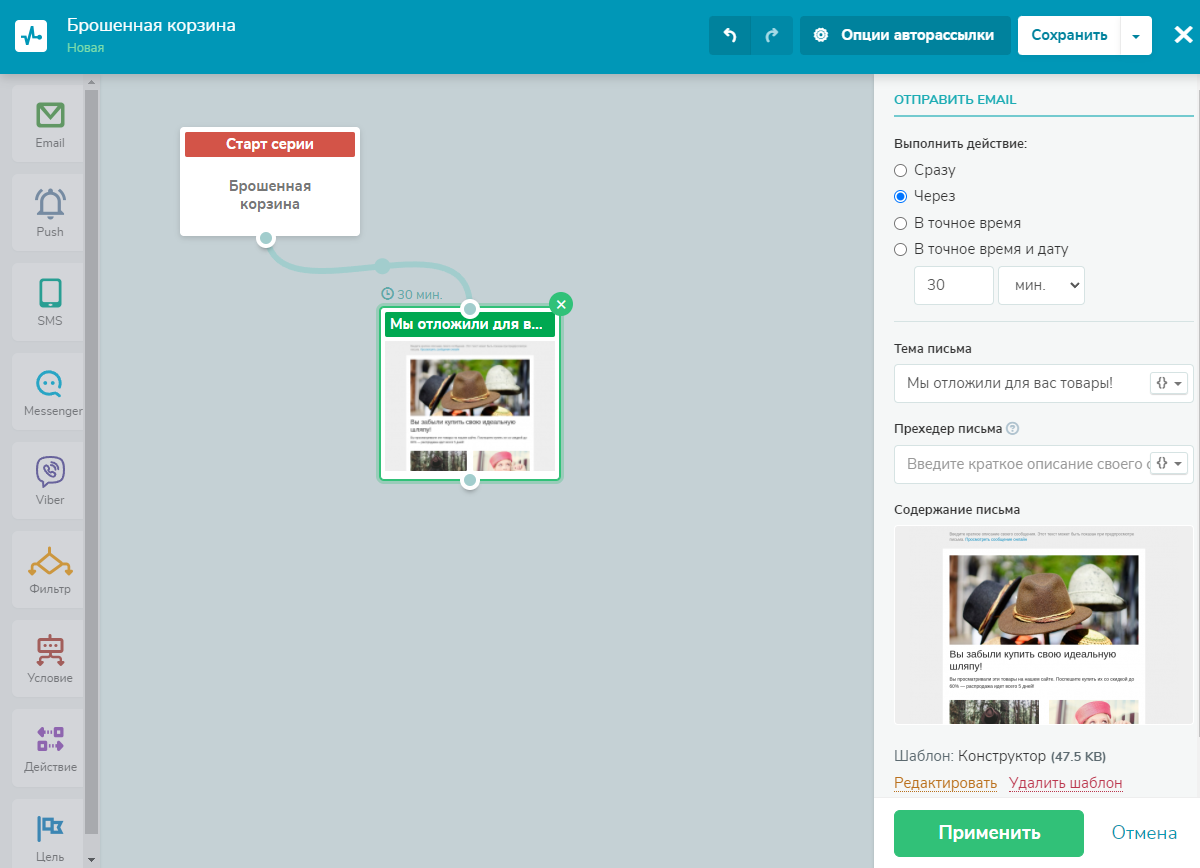 Настройка первого письма цепочки о брошенной корзине
Настройка первого письма цепочки о брошенной корзине
Добавляем SMS-сообщение
Чтобы пользователь не пропустил ваше письмо, можно дополнительно отправить SMS.
Перетаскиваем в рабочую область блок «SMS». Настраиваем время отправки — в данном случае через 30 минут. Указываем имя отправителя и заполняем текстовое поле. Замотивируйте клиента перейти на сайт: напомните, что количество товара ограничено, или предложите скидку до конца дня. В конструкторе можно добавить нужную переменную: название продукта, ссылку на него, стоимость и так далее.
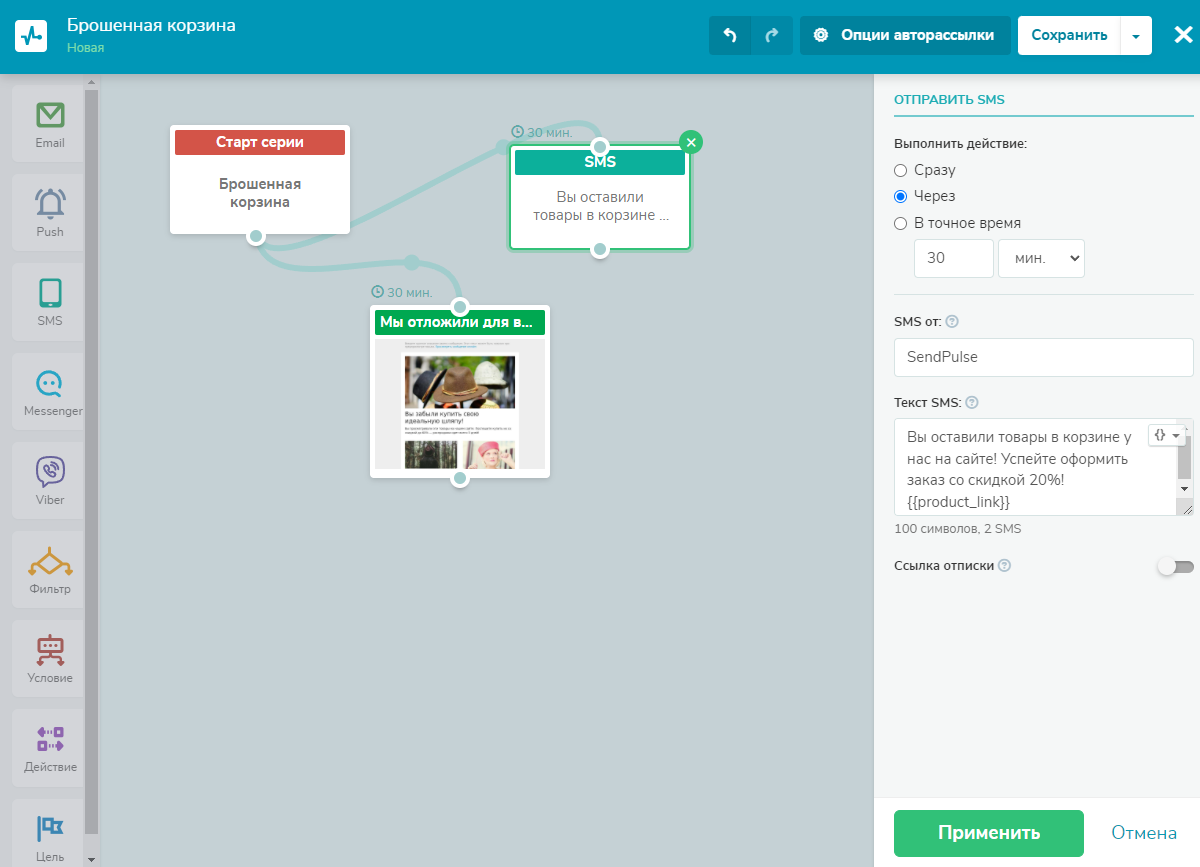 Настройка SMS-сообщения
Настройка SMS-сообщения
Подробнее об отправке SMS в Automation 360 читайте в базе знаний.
Условия для сценария после письма №1
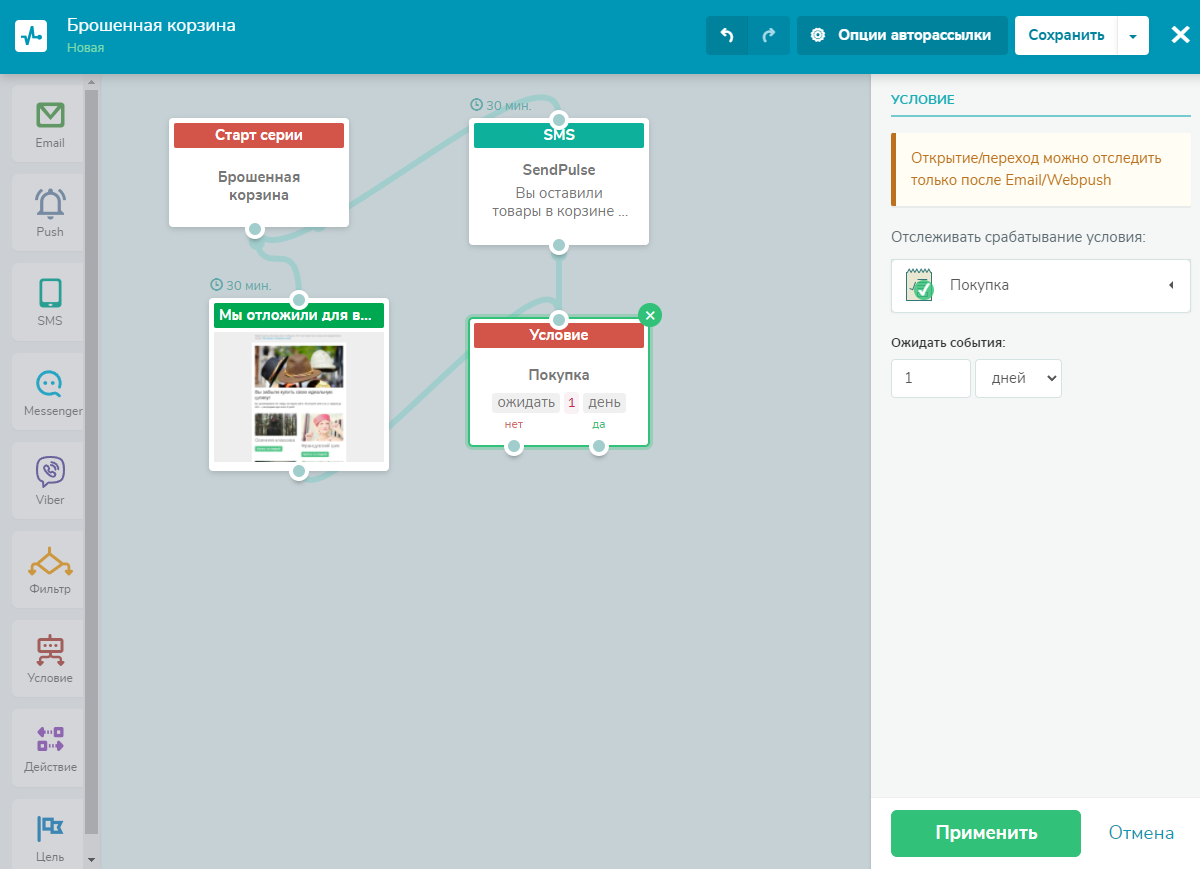 Настройка блока «Условие» в сервисе Automation 360
Настройка блока «Условие» в сервисе Automation 360
Далее цепочка может развиваться в двух направлениях. Для этого используем блок «Условие», который помогает отслеживать срабатывание одного из условий — «Доставлено», «Открытие», «Переход», «Событие» — в нашем случае это покупка. Время ожидания события выставляем, например, один день. Под блоком «Условие» можно выбрать две опции. «Да» — для тех, кто перешел и оплатил и «Нет» — для тех, кто не купил.
Купил — отсылаем «Спасибо за покупку»
Важно поблагодарить подписчика за покупку и остановить цепочку брошенной корзины, чтобы письма больше не приходили ему. Перетаскиваем еще один блок «Email». Подбираем время отправки, тему письма и шаблон.
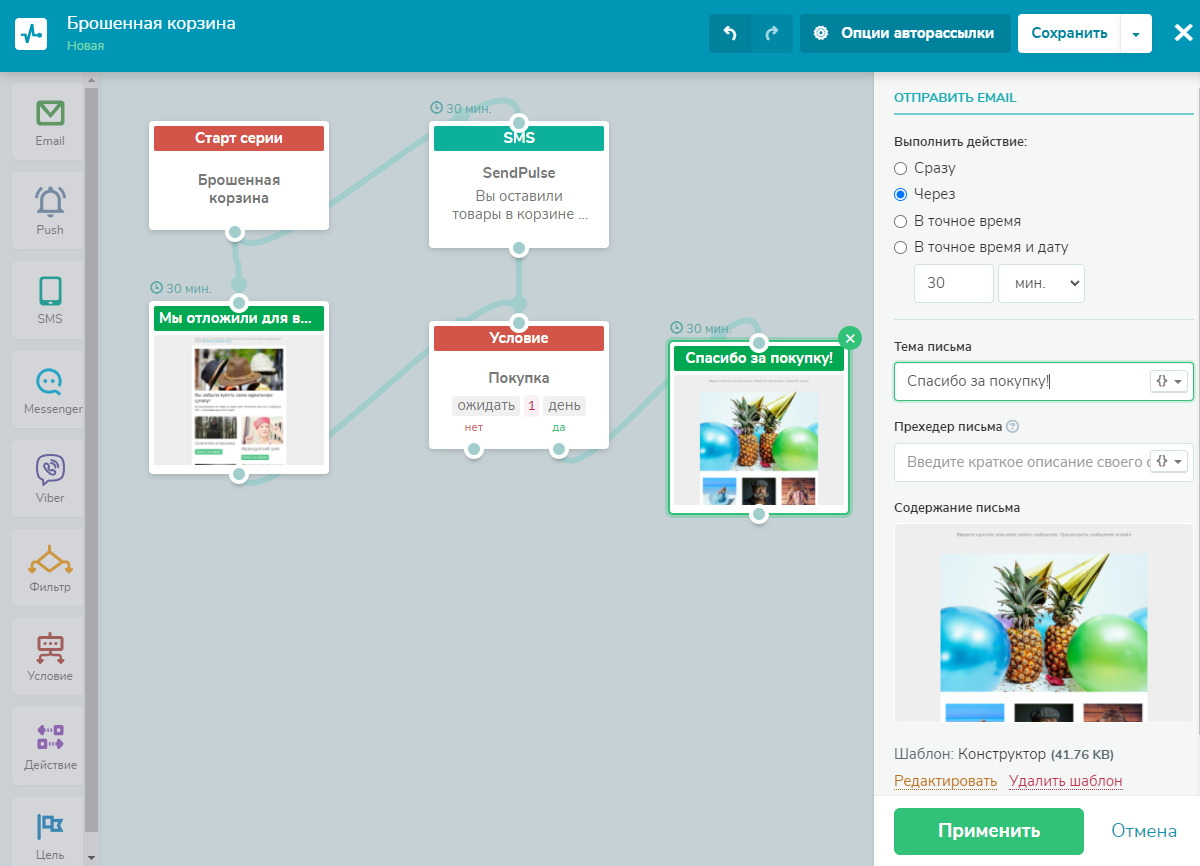 Настройка письма «Спасибо за покупку» в Automation 360
Настройка письма «Спасибо за покупку» в Automation 360
Останавливаем цепочку
Далее перетаскиваем блок «Цель». Если ее выполняют, то цепочка останавливается. В нашем случае цель — это покупка.
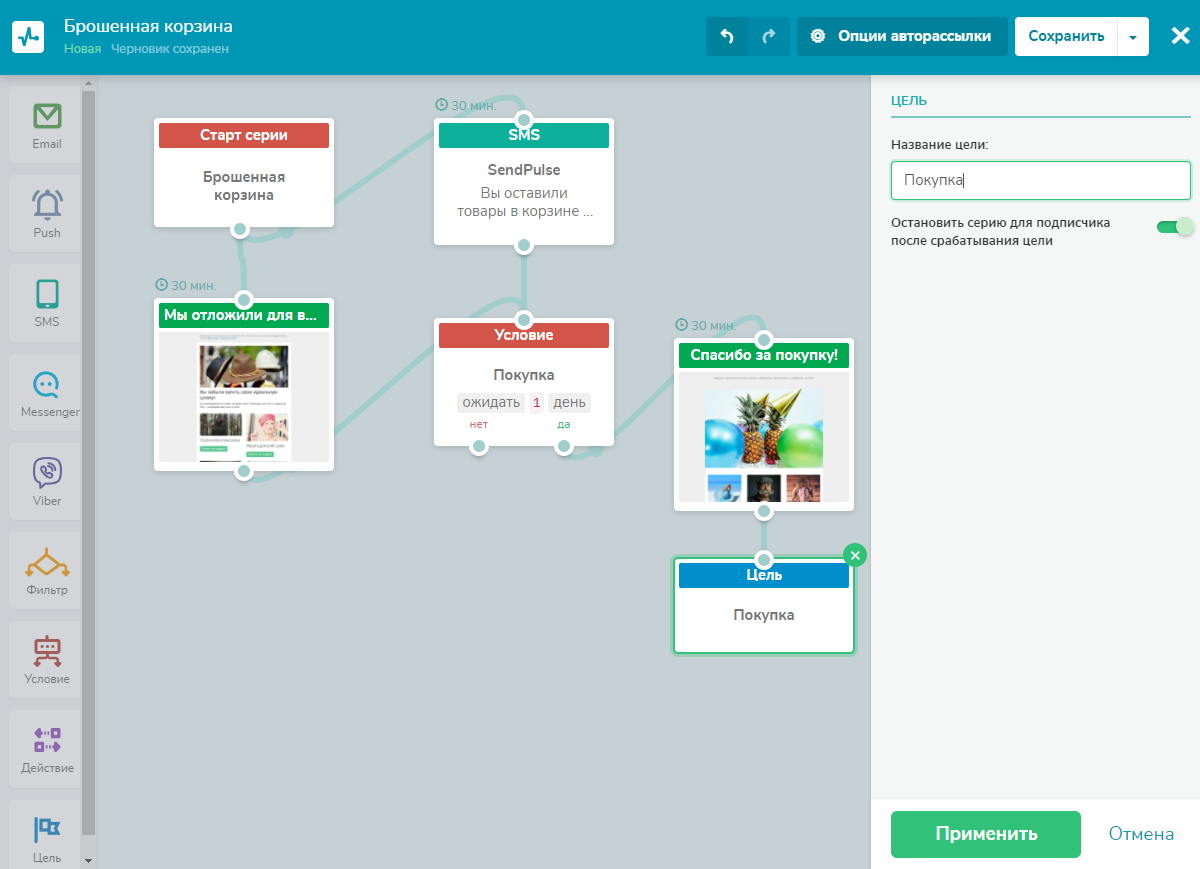 Блок «Цель» в настройках цепочки
Блок «Цель» в настройках цепочки
Покупатели — в отдельную адресную книгу
Тех, кто купил, переносим в другую адресную книгу, например «Активные подписчики». По ней можно запустить новую цепочку писем. Для этого используем блок «Действие» → «Копировать подписчика» и указываем название адресной книги.
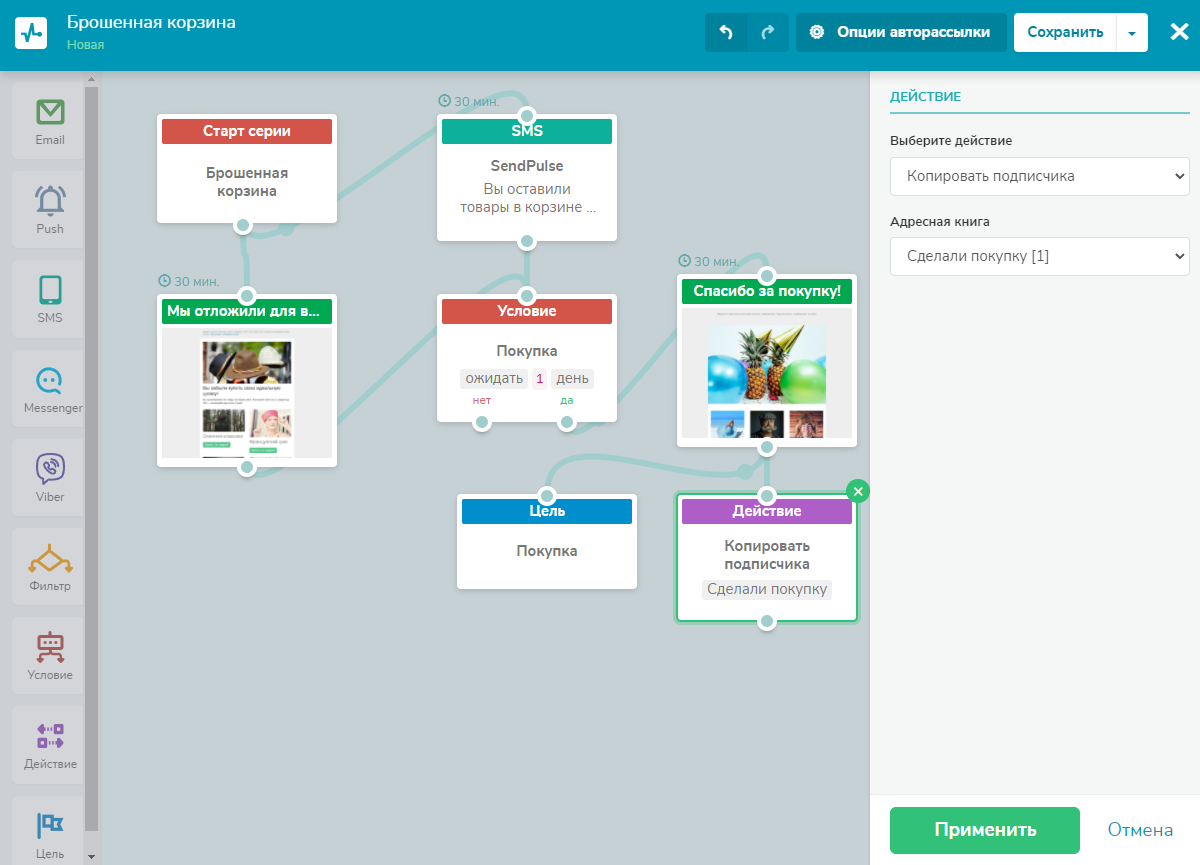 Копирование подписчика в новую адресную книгу
Копирование подписчика в новую адресную книгу
Не купил — отправляем сообщение в чат-боте
Перетаскиваем блок «Messenger» под опцию «нет» блока «Условие». В настройках выбираем время отправки и бота из списка подключенных. Можно отправить пользователю отдельное сообщение или подключить определенную цепочку чат-бота.
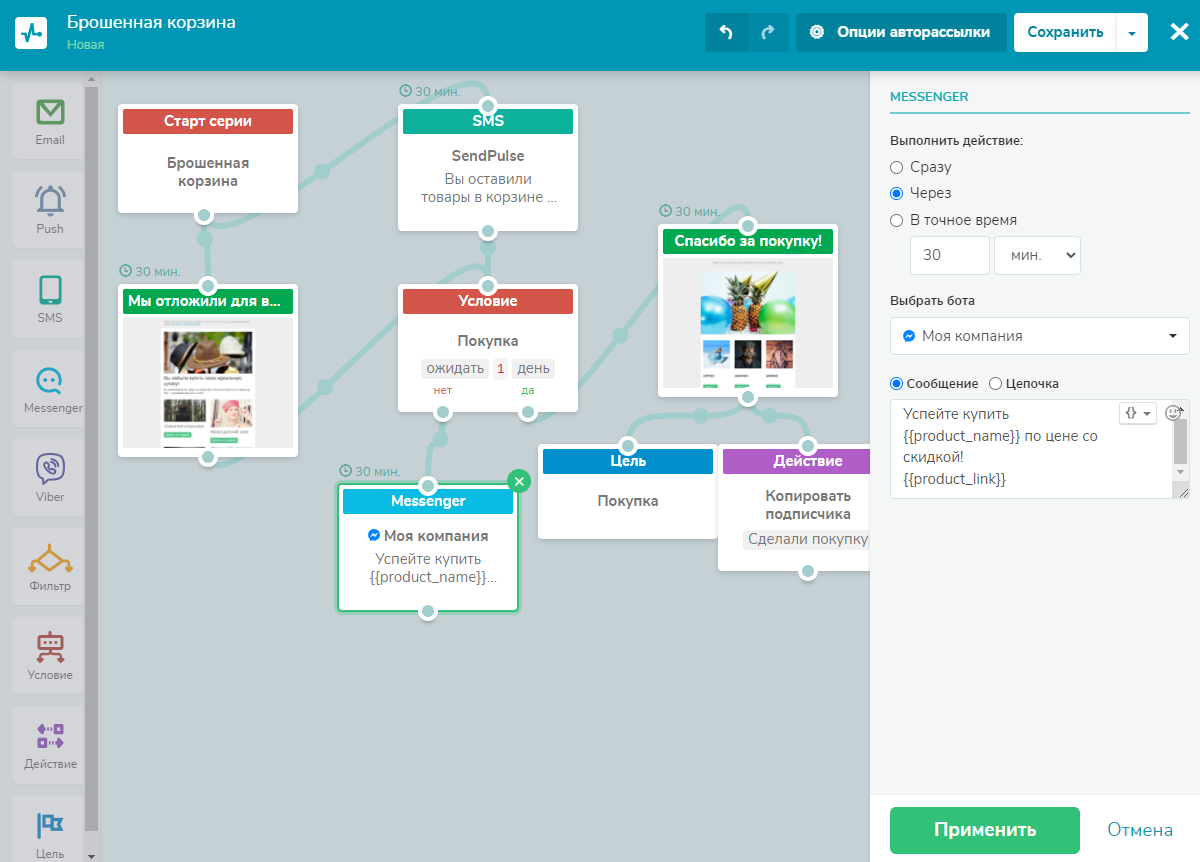 Настройка сообщения в чат-боте в Automation 360
Настройка сообщения в чат-боте в Automation 360
Больше информации об использовании чат-ботов в авторассылках — в базе знаний.
Условия для сценария после сообщения в чат-боте
Настраиваем по той же логике, что и в первом случае: под «Messenger» ставим блок «Условие» и отслеживаем событие покупки. Если подписчик купил, отправляем ему благодарственное сообщение. Потом ставим блок «Цель», чтобы остановить цепочку и копируем подписчика в другую адресную книгу.
Не купил — настраиваем письмо №2 и дальнейшие действия
Алгоритм такой же, как и после первого письма, только выбираем блок «Email» вместо «Messenger». Указываем время, заполняем тему и прехедер, выбираем и редактируем шаблон.
Если покупка совершена, отправляем благодарственное письмо, копируем подписчика в адресную книгу с помощью блока «Действие» и указываем цель в соответствующем блоке, чтобы остановить цепочку.
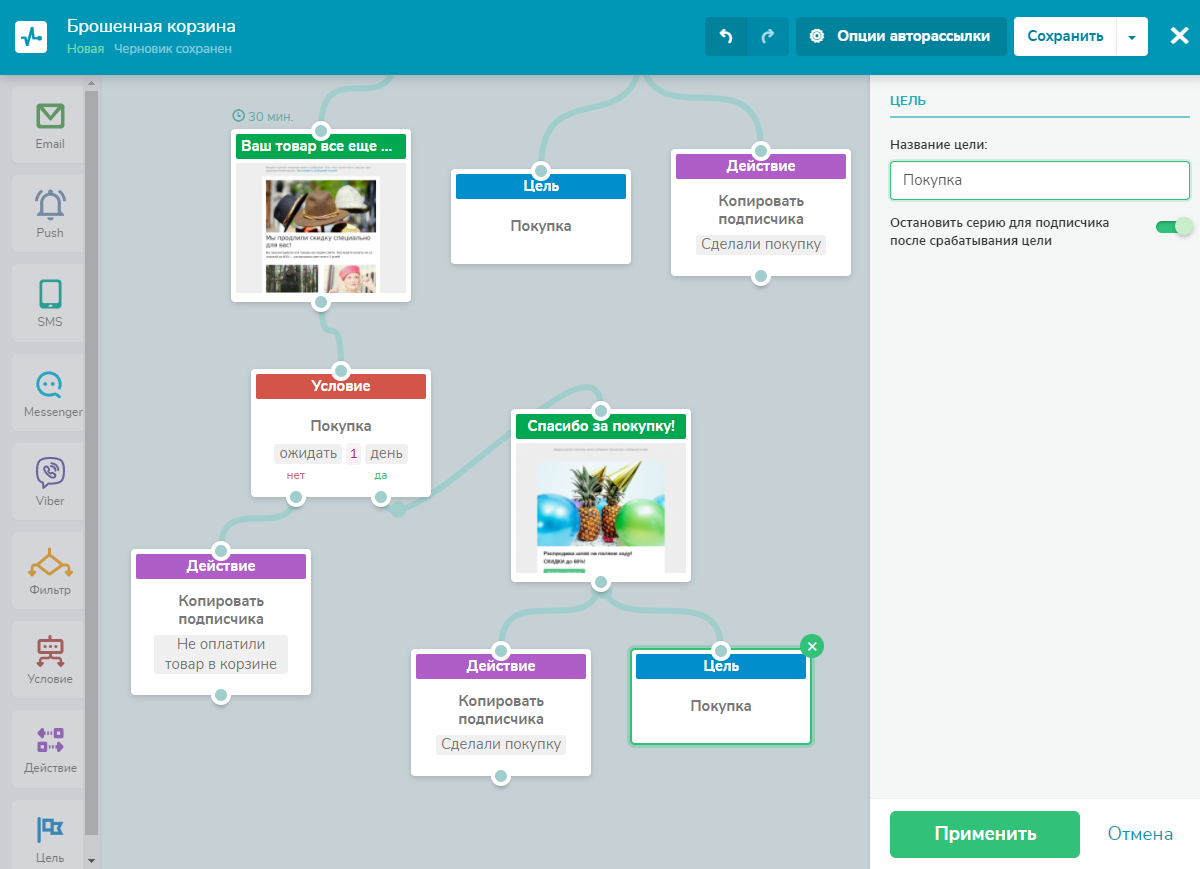 Настройка второго письма и сценария после него
Настройка второго письма и сценария после него
Также через блок «Действие» полезно собрать в адресную книгу тех, кто так и не совершил покупку — позже можно подготовить для них рассылку со специальным предложением.
Когда закончите строить цепочку писем, нажмите «Сохранить и запустить». Если не хотите запускать цепочку, а решили оставить ее до нужного случая, тогда нажмите «Сохранить и выйти».
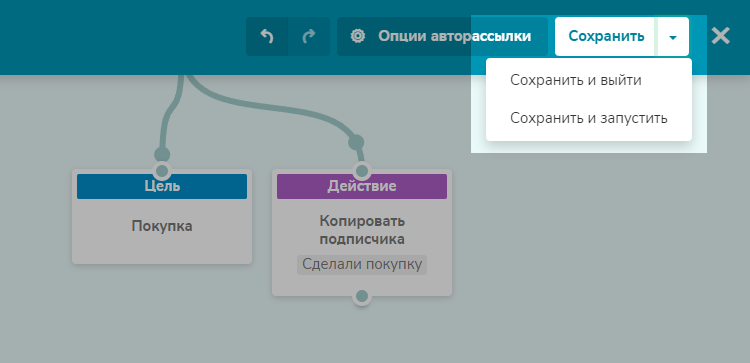 Сохранение цепочки в Automation 360
Сохранение цепочки в Automation 360
Хороших вам продаж и эффективных рассылок! А конструктор Automation 360 от SendPulse поможет продать товары, которые залежались в брошенных корзинах.
Также советуем попробовать другие наши инструменты: чат-боты для различных соцсетей и мессенджеров, Viber рассылки, конструктор сайтов и мультиссылок, бесплатная CRM, а также платформа для создания онлайн-курсов.
Смотрите канал SendPulse на Youtube и находите больше советов по улучшению email маркетинга. А это видео дополнит ваши знания по теме и подчеркнет главное.